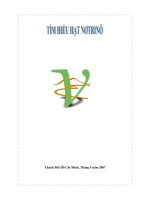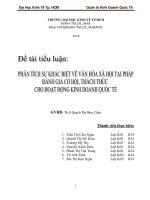Tài liệu Tiểu luận: Tìm hiểu công nghệ BOOT ROM và ứng dụng vào trong cuộc sống pdf
Bạn đang xem bản rút gọn của tài liệu. Xem và tải ngay bản đầy đủ của tài liệu tại đây (546.34 KB, 69 trang )
Tiểu luận
Tìm hiểu công nghệ BOOT
ROM và ứng dụng vào trong
cuộc sống
Tiểu luận thực tập tốt nghiệp GVHD : Trần Thành Kiên
HSTH : Phạm Phi Hùng Trang
1
LỜI NÓI ĐẦU
A. LÝ DO CHỌN ĐỀ TÀI : Với một niềm say mê và đònh hướng cho tương lai, với
đề tài mà em nghiên cứu phần lớn đã nói lên được niềm say mê nghiên cứu, tìm
hiểu những công nghệ mới ngày một phát triển để áp dụng trong công nghệ thông
tin trong cuộc sống. Em chọn đề tài vì :
- Đònh hướng cho tương lai.
- Tìm hiểu công nghệ mới áp dụng vào lónh vực tin học trong cuộc sống.
- Có niềm say mê nghiên cứu.
B. ĐỐI TƯNG NGHIÊN CỨU : Đối tượng nghiên cứu chủ yếu là công nghệ
BOOT-ROM để hiểu biết quy trình hoạt động của nó. Bên cạnh đó, em còn
nghiên cứu thêm về Internet, các giao thức . . .
C. PHƯƠNG PHÁP NGHIÊN CỨU : Với đề tài của em do không có tài liệu hướng
dẫn nên em đã nghiên cứu bằng các phương pháp sau:
- Dòch phần HELP trong phần mềm Virtual Lan Drive để thực hành
- Tìm tài liệu trên các trang Web
- Tìm thông tin để khảo sát thực tế
D. THỜI GIAN NGHIÊN CỨU : Thời gian làm đề tài là một tháng rưỡi. Trong đó,
thời gian nghiên cứu BOOT-ROM và các ứng dụng khác là một tháng, thời gian
còn lại để đánh bài báo cáo và làm power point. Tuy một tháng để nghiên cứu về
BOOT-ROM thì vẫn còn nhiều hạn chế.
E. GIỚI HẠN ĐỀ TÀI :
- Với phần mềm Virtual Lan Drive 1.0 sử dụng cho windows 98 thì vẫn còn
nhiều hạn chế : chưa truy cập được dữ liệu từ máy chủ và các máy khác,
chưa nối kết được internet.
- Với phần mềm BXP 2.5 đã hoàn thành đủ mọi chức năng. Bây giờ chưa có
trục trặc gì, tuy nhiên vẫn còn phải xem xét xem có lỗi gì phát sinh sau này
hay không.
Tiểu luận thực tập tốt nghiệp GVHD : Trần Thành Kiên
HSTH : Phạm Phi Hùng Trang
2
Công nghệ thông tin là một ngành được ứng dụng từ lâu. Nhưng vào những năm
cuối của thế kỷ 20 và đến nay, công nghệ thông tin thực sự phát triển mạnh mẽ trong mọi
lónh vực. Công nghệ thông tin không những phát triển ở các nước có nền kinh tế phát
triển mà ngay cả các nước có nền kinh tế đang phát triển hoặc chưa kòp phát triển thì
cũng có sự thâm nhập và phát triển của công nghệ thông tin ở đó.
Công nghệ thông tin không những chỉ phát triển về phần mềm hoặc những công
nghệ mới, mà song song đó thì công nghệ mạng máy tính đóng một vai trò quan trọng
không kém. Nhờ công nghệ mạng máy tính mà mọi người trên thế giới có thể trao đổi dữ
liệu, tin tức cho nhau khi họ tham gia vào hệ thống mạng. Và cũng nhờ vào mạng máy
tính mà mỗi người chúng ta tiết kiệm được sức lực, thời gian, tiền của . . .
Với hệ thống mạng sử dụng công nghệ BOOT-ROM, một phần đã làm cho công
nghệ mạng máy tính có những nét mới mẻ, một phần nó còn là một kỹ thuật chuyên
môn của những người luôn bò cuốn hút trong công nghệ này. Công nghệ BOOT-ROM
chưa được sử dụng rộng rãi vì chức năng của công nghệ này chưa được khai thác hết. Do
đó, chúng ta cảm thấy công nghệ BOOT-ROM khó sử dụng và trông có vẻ xa lạ đối với
những người bước đầu làm quen với công nghệ mạng máy tính sử dụng BOOT-ROM.
Theo đà phát triển của công nghệ thông tin, hiện nay đã có những phần mềm và
những BOOT-ROM rất mạnh như là : phần mềm Virtual Lan Drive 2.0 sử dung ROM
PXE chạy hệ điều hành win2k, windowns XP , hoặc phần mềm Ventucom sử dụng ROM
BXP 2.5 chạy hệ điều hành win2k, windowns XP. Ngoài ra còn có các phần mềm như :
Litenetx.114, Litenetx.115, Citrix Client, Citrix Metaframe 1.8 for win2k cũng mạnh
không kém.
Nếu chúng ta nghiên cứu sâu hơn về công nghệ BOOT-ROM, thì công nghệ
BOOT-ROM thật là tuyệt vời trong lónh vực mạng máy tính.
Tiểu luận thực tập tốt nghiệp GVHD : Trần Thành Kiên
HSTH : Phạm Phi Hùng Trang
3
PHẦN I : CÁC VẤN ĐỀ CÀI ĐẶT, CẤU HÌNH PHẦN MỀM
Chương 1
A. THÀNH PHẦN SỬ DỤNG CHO HỆ THỐNG MẠNG
BOOT-ROM
v Phần mềm Windows 2000 Server .
v Phần mềm Windows Windows 98, windows XP, windows 2000 pro
v Phần mềm 3Com Virtual Lan Drive 1.0, BXP 2.5
v Các phần mềm liên quan
v Hub hoặc Switch
v Rom PXE (Preboot eXecution Enviroment)
v Card mạng Linkpro 1839(x)
v Cáp mạng UTP (thường là loại 5, có 8 màu phân biệt)
v Đầu nối RJ45
v Kìm bấm cáp mạng
B. PHƯƠNG PHÁP BẤM DÂY NỐI MẠNG
a) Cáp mạng gồm có một lớp nhựa trắng bao bọc ở bên ngoài, bên trong gồm có 8 sợi:
cáp nhỏ xoắn đôi với nhau thành 4 cặp.
- Cặp thứ nhất: Xanh lá + trắng xanh lá.
- Cặp thứ hai: Xanh dương + trắng xanh dương.
- Cặp thứ ba: Cam + trắng cam.
- Cặp thứ tư: Nâu + trắng nâu
b) Để dễ thuận tiện trong việc bấm cáp, người ta chia chúng thành hai chuẩn sau :
- Chuẩn A theo thứ tự sau :
+ Trắng cam, cam, trắng xanh lá, xanh dương, trắng xanh dương,xanh lá, trắng
nâu,nâu
- Chuẩn B theo thứ tự sau :
Tiểu luận thực tập tốt nghiệp GVHD : Trần Thành Kiên
HSTH : Phạm Phi Hùng Trang
4
+ Trắng xanh lá, xanh lá, trắng cam, xanh dương, trắng xanh dương, cam, trắng nâu,
nâu
- Nếu nối giữa Hub với Hub hoặc giữa máy tính với máy tính. Một đầu của đầu cáp
ta sử dụng chuẩn A để nối,đầu còn lại ta dùng chuẩn B.
- Nếu nối giữa máy với Hub, ta sử dụng chuẩn B cho mỗi đầu cáp.
chuẩn A chuẩn B
Hình chuẩn bò bấm cáp :
Hình cáp đã được bấm :
Tiểu luận thực tập tốt nghiệp GVHD : Trần Thành Kiên
HSTH : Phạm Phi Hùng Trang
5
Chương 2
CÀI ĐẶT HỆ ĐIỀU HÀNH CHO MÁY CHỦ
Hệ điều hành cho máy chủ phải là windows server NT hoặc là windows server 2000,
vì các hệ điều hành này có các tính năng đầy đủ về mạng.
+ Các phương pháp tiền hành :
+ Khởi động vô CMOS của máy tính bằng việc nhấn DEL , F1 hoặc F2 ( tuỳ theo
chức năng của từng loại máy mà ta vào CMOS)
+ Chọn chế độ First Boot Device [ CDROM ] ưu tiên khởi động trước vì trong
đóa windows server có chế độ khởi dộng.
+ Nhấn F10, sau đó chọn YES để lưu lại cấu hình.
+ Cho đóa windows server vào, máy sẽ tự động khởi động. Khi khởi động ,màn
hình có dòng chữ : Boot From CD…
Press Any Key to Continous . .
Ta nhấn một phím bất kỳ để cài đặt, ta chờ trong ít phút để máy chép các tập tin
vào ổ cứng.
+ Sau đó, màn hình xuất hiện với dòng thông báo:
+ Cài đặt windows 2000, nhấn Enter.
+ Sửa chữa việc cài đặt windows 2000, nhấn R (nếu đã cài Server rồi)
+ Không muốn cài nữa, nhấn F3
+ Ơ đây ta chọn cài đặt windows 2000, Nhấn Enter
+Khi nhấn Enter xong, một bảng thông báo cho ta biết về thông tin của hệ điều
hành mà ta đang tiến hành cài đặt. Nếu ta muốn cài đặt, nhấn F8, không muốn
cài đặt , nhấn ESC.
+ Tiếp theo, sẽ xuất hiện bảng thông báo về dung lượng đóa:
- Nếu đóa đã được chia trước rồi thì tâ không cần chia đóa lại nữa mà
chỉ cần chọn ổ đóa để cài đặt mà thôi.
- Nếu muốn tạo phân vùng lại, ta nhấn phím C
- Xoá phân vùng, ta nhấn phím D
Tiểu luận thực tập tốt nghiệp GVHD : Trần Thành Kiên
HSTH : Phạm Phi Hùng Trang
6
+ Khi tạo xong phân vùng, ta chọn ổ đóa để cài đặt hệ điều hành, thông thường chọn
ổ đóa C. Nhấn Enter.
+ Tiếp tục một bảng thông báo nữa xuất hiện:
- Nếu tiếp tục cài đặt, nhấn phím C
- Nếu chọn phân vùng khác để cài, nhấn phím ESC
+ Khi nhấn phím C để cài đặt, một bảgng thông báo xuất hiện cho biết vê dung lượng
ổ đóa chủan bò format, đồng thời có 2 dòng thông báo:
- Format the partition using the NTFS file system : đònh dạng phân
vùng sử dụng hệ thống tập tin NTFS.
- Format the partition using the FAT file system : đònh dạng phân
vùng sử dung hệ thông tập tin FAT.
+ ở đây ta chọn NTFS vì nó có tính bảo mật tốt hơn. Sau khi hcon NTFS, ta format đóa
băng cách nhấn phím F. chờ một khoảng thời gian để máy đònh dạng ổ đóa. Khi format
xong, ta khởi động lại máy.
+ Sau khi khởi động lại, máy chạy thẳng vào giao diện của windows server 2000 và
tự động cài các phasfn tiếp theo
+ Trong quá trình cài, một bảng thông báo xuất hiện bắt điền tên của người sử dụng
và tên tổ chức vào ( phần này ta có thể điền tượg trưng, nhưng nếu không điền vào
máy sẽ không cho cài tiếp.). khi điền đầy đủ, nhấn Next.
+ Một bảng thông báo nữa xuất hiện, ta có thể để tên máy tính mặc đònh cũng được.
Nhưng phần mật khẩu chúng ta nên điền vào. Khi điền vào đầy đủ, nhấn Next.
+ Kế tiếp theo là một bảng liệt kê các dòch vụ mạng xuất hiện. Ta cần dòch vụ nào
cho mạng thì đánh dấu check vào dòch vụ đó. Quan trọng nhất là nên chọn mục
Networking Service ( vì trông dòch vụ này chứa các cấu hình cần thiết cho hệ thống
mạng.). Nếu muốn xem chi tiết ta chọn details. Sau khi chọn xong, ta nhấn Next để
cho máy tiếp tục cài đặt các dòch vụ này.
+ Tiếp theo là ta thiết lập hệ thống ngày, giờ cho máy. Next
+ Sau đó, một bảng thông báo nữa xuất hiện. Tại bảng này ta chojn miền cho máy
tính, ta nên chọn miền cho máy tính là WORKGROUP vho máy tính. Tuy không
mang tính bảo mật bằng DOMAIN nhưng thuận lợi cho việc đăng nhập vào máy tính.
Nhấn Next.
Tiểu luận thực tập tốt nghiệp GVHD : Trần Thành Kiên
HSTH : Phạm Phi Hùng Trang
7
+ Tiếp theo, máy báo cho ta biết là phải tạo cho máy một đòa chỉ IP tónh ( Bắt buộc
phần này ta phải thiết lập IP cho máy, nếu không sau này ta ADD máy tính vào
DHCP để quản lý máy con, nó sẽ không tìm thấy Ip máy chủ và thay vào đó đòa chỉ
loopback 127.0.0.0 ( đòa chỉ này không hợp lệ). Để cài IP cho máy chủ, ta nhấn kép
vào Internet Protocol( TCP/IP) để thiết lập IP. Khi khai báo xong, ta nhấn OK.
+ Sau đó, máy sẽ cài các phần còn lại như :
- Install start menu item
- Registers componént
- Saves setting
- Removes any temporary files used
? Công việc cài đặt windows server 2000 hoàn tất.
Chương 3
SƠ LƯC-CÀI ĐẶT-THIẾT LẬP CÁC DỊCH VỤ
CỦA VIRTUAL LAN DRIVE 1.0 TRÊN MÁY CHỦ
A. PHẦN MỀM 3COM VIRTUAL LAN DRIVE ( ĐĨA ẢO
MẠNG CỤC BỘ)
? Phần mềm 3Com Virtual Lan Drive cho phép các nhà quản trò mạng tạo và
quản lý các tập tin (file) ổ đóa cứng ảo cho các máy khách (client) chạy các hệ điều
hành windows 95 hoặc hệ điều hành windows 98.
? Phần mềm Virtual Lan Drive chuyển dời những chức năng mà thông thường
làm bằng tay trên những ổ đóa vật lý cục bộ mà thay vào đó là quản lý các tập tin của
các ổ cứng ảo trên các máy chủ(server) windows 2000 hoặc windows NT. Hệ điều
hành, dữ liệu và các chương trình ứng dụng của máy khách được chứa trong tập tin ổ
đóa cứng ảo trên máy chủ (server) nhưng tất cả các ứng dụng cũng như hệ điều hành
lại thi hành nhiệm vụ của chính nó trên máy khách khi chúng ta khởi động máy khách.
? Mặc dù máy chủ có các chức năng để thực hiện đối với các tập tin ảnh của các
ổ đóa cứng ảo cũng giống như các tập tin thông thường nhưng máy khách sử dụng các
Tiểu luận thực tập tốt nghiệp GVHD : Trần Thành Kiên
HSTH : Phạm Phi Hùng Trang
8
tập tin ảnh của ổ đóa cứng ảo giống như các ổ đóa cứng thông thường là có thể đònh
dạng (format), phân vùng, cấu hình và lưu trữ một cách bình thường.
B. LI ÍCH KHI SỬ DỤNG VIRTUAL LAN DRIVE
? Virtual Lan Drive thì rất hữu ích trong nhiều môi trường nơi mà mỗi máy khách
có một sự thiết lập và cấu hình duy nhất. Virtual Lan drive cho phép :
Ø Giảm chi phí trong việc quản lý cũng như việc đầu tư cho máy khách.
Virtual Lan drive làm giảm thời gian quản lý và cài đặt bởi client.
Ø Quản lý máy khách mà không cần đi đến từng máy và cũng chẳng cần
khởi động máy khách lên.
Ø Virtual Lan Drive chúng ta cập nhật hệ điều hành , các ổ đóa, các tập
tin và các phần mềm ứng dụng được sử dụng bởi máy khách một cách
dễ dàng và nhanh chóng.
Ø Virtual Lan Drive cung cấp cho một cơ cấu chứ tập trung do đó chúng
ta có thể back up, điều khiển truy xuất dữ liệu, kiêmtra virus và duy trì
những công việc cho tất cả dữ liệu của máy khách.
Ø Tạo ra những ổ đóa cứng ảo mà có thể được sử dụng như những ổ đóa
chính và ổ đóa phụ ngay cả những ổ đóa cứng vật lý tồn tại trên máy
khách.
Ø Bằng thao tác khởi động có trình tự và việc lên danh sách các tập tin
ảnh của các ổ đóa cứng ảo cho mỗi máy khách trong Virtual Lan
Drive Administrator và sử dụng một sự thiết lập khác nhau của ứng
dụng.
Ø Khởi động mạng và máy khách nhanh chóng. Các nhà quản trò mạng
có thể khởi động máy khách, thiết lập mạng mới với phần cứng như
nhau bằng việc tạo ra tập tin ảnh chủ và sao chép trùng nhau để sử
dụng cho các máy khách khác.
Ø Cho phép một máy khách có tối đa 4 ổ đóa ảo.
Ø Ít bò virus tấn công, dễ dàng cài đặt lại cho máy khách khi máy khách
bò trục trặc
Tiểu luận thực tập tốt nghiệp GVHD : Trần Thành Kiên
HSTH : Phạm Phi Hùng Trang
9
C. MẶT HẠN CHẾ CỦA VIRTUAL LAN DRIVE
- Mỗi đóa ảo chỉ có tối đa là 2000 MB về dung lượng chứa
- Nếu hệ thống mạng có hơn 10 máy tính thì cần có một má chủ
thật tốt.
- Cần một nhà quản trò có kiến thức về công nghệ BOOT-ROM
- Khi máy chủ bò trục trặc, thì toàn bộ hệ thống mạng không hoạt
động được
D. CẤU HÌNH- CHỨC NĂNG CỦA CÁC DỊCH VỤ TRONG
VIRTUAL LAN DRIVE
a. cấu hình Virtual Lan Drive 1.0 gồm:
- Virtual Lan Drive Administrator
- Virtual Lan Drive Clients File
- Virtual Lan Drive Configuration Database
- Virtual Lan Drive IO Service
- Virtual Lan Drive Login Service
- Bootstrap File
- Boot Service
- Bootptap Editor
b. chức năng của mỗi cấu hình trong Virtual Lan Drive 1.0 :
1. Virtual Lan Drive Administrator (quản lý đóa ảo mạng cục bộ): Virtual Lan
Drive Administrator cho phép chúng ta tạo, sửa đỏi ,kiểm tra, xoá và xác
đònh đươc những mối quan hệ giữa các ổ đóa cứng ảo, máy khách và máy
chủ bao gồm trong mạng sử dụng đóa ảo mạng cục bộ.
2. Virtual Lan Drive Client file :được cài đặt trên máy khách. Các tập tin của
máy khách này có nhiệm vụ là lấy, chọn lọc các tập tin cần thiết trong quá
trình cài đặt windows 95 hoặc windows 98 cài đặt trên ổ đóa cứng ảo. Tất cả
những tập tin này rất cần thiết cho việc kết nối mạng.
3. Virtual Lan Drive Configuration Database (cấu hình cơ sở dữ liệu đóa ảo
mạng cục bộ): sau (bên cạnh) Virtual Lan Drive Administrator thì Virtual
Lan Drive Configuration Database có nhiệm vụ là lưu trữ máy kháck, thông
Tiểu luận thực tập tốt nghiệp GVHD : Trần Thành Kiên
HSTH : Phạm Phi Hùng Trang
10
tin của máy chủ (như là :tên máy khách, vò trí các tập tin ảnh, các đòa chỉ
MAC, các cổng UDP, tên người sử dụng, mật khẩu, đòa chỉ IP).
4. Virtual Lan Drive Input/ Output (IO) Servive (dòch vụ thiết bò xuất, nhập đóa
ảo mạng cục bộ): Virtual Lan Drive IO Servise đáp ứng những yêu cầu
Virtual Lan Drive redirector hoạt đọng trên máy khách để truy cập tập tin
ảnh ổ đóa cứng ảo được lưu trữ trên máy chủ. Một cách cụ thể là, các kênh
điều khiển Virtual Lan Drive IO Service có nhiệm vụ là đọc và viết các yêu
cầu đén sector nơi mà tạo ra các tập tin ảnh. Cũng đều giống như các ổ đóa
cứng là giải quyết các truy xuất ngẫu nhiên về vấn đề thay đổi dữ liệu cũng
như toàn bộ các thiết bò nhập xuất. Virtual Lan Drive IO Service ít nhất phải
được cài đặt trên một máy chủ trên hệ thống mạng. Dòch vụ này có thể
được khởi động hoặc dừng lại được sử dụng trong danh sách các dòch vụ có
ích của Windows NT Server hoặc Windows 2000 Server. Nó có thể được
tuỳ chỉnh vối ứng dụng Virtual Lan Drive IO Service Preference và có thể
truy xuất thông qua Windows Start manu.
5. Virtual Lan Drive Login Service ( dòch vụ đăng nhập vào đóa ảo mạng cục
bộ): Cho phép kiểm tra user name và password khi cần. Nó còn cho phép
thiết lập sự kết nối tới các ổ đóa cứng ảo và Virtual Lan Drive IO Service.
Sau khi cài đặt phần mềm 3Com Virtual Lan Drive lên Server thì Virtual
Lan Drive Login Service xuất hiện trong danh sách các dòch vụ hữu ích
trong windows NT server hoặc windows 2000 server. Nó có thể được tuỳ
chỉnh vối ứng dụng Virtual Lan Drive IO Service Preference và có thể truy
xuất thông qua Windows Start manu.
6. Boot Service (dòch vụ khởi động).Boot Service gồm có ba cấu hình là
:TFTP, PXE, BOOTP. Các cấu hình này rất cần thiết để khởi động các máy
khách từ xa.
7. Bootstrap Editor : có nhiệm vụ chèn các máy khách vào cơ sơ dữ liệu.
Tiểu luận thực tập tốt nghiệp GVHD : Trần Thành Kiên
HSTH : Phạm Phi Hùng Trang
11
Chương 4
CẤU HÌNH CHO MÁY CHỦ VÀ MÁY TRẠM
A. YÊU CẦU PHẦN CỨNG VÀ PHẦN MỀM
+ Máy chủ ( Server ) : CPU Pentium, dung lượng Ram là 512 MB, dung lượng
đóa cứng từ 40 GB trở lên (tùy thuộc vào số lượng máy trạm), card mạng, hệ điều hành
Windows NT hoặc Windows 2000 Server và dòch vụ DHCP (dòch vụ này đóng vai trò rất
quan trọng cho Virtual Lan Drive hoạt động)
+Máy trạm (client) : CPU Pentium, dung lượng Ram tối thiểu là 64 MB, card
mạng có gắn Boot Rom PXE. Đặc điểm lưu ý khi chọn card mạng cho máy trạm : nếu sử
dụng card mạng dùng chip của hãng 3Com 905c thì không cần Boot Rom ( vì đây là loại
Boot Rom on card) , loại card này rất mắc tiền. Chúng ta có thể sử dụng các loại card rẻ
tiền hơn như Linkpro/Cnet dùng chíp Realtek 8139 và gắn thêm Boot Rom.
Phần mềm Virtual Lan Drive phiên bản 1.0 chỉ hỗ trợ cài đặt Windows 98 trên
máy trạm, muốn cài đặt Windows 2000 hoặc cao hơn, thì phải sử dụng phiên bản 2.0
hoặc 2.5.
B. CÀI ĐẶT PHẦN MỀM TRÊN MÁY CHỦ
+ Phần mềm 3Com Virtual Lan Drive được lưu dưới dạng nén, ta cần phải giải
nén phần mềm này trên đóa cứng. Một màn hình tự động xuất hiện với giao diện có tên
là 3Com Virtual Lan Drive xuất hiện, ta chọn run Virtual Lan Drive Installation để cài
đặt. Ta có thể chạy tập tin SETUP.EXE để cài đặt.
Quá trình cài đặt sẽ hỏi bạn một số thông tin như sau : số serial, kiểu cài đặt ta chọn
Administrator and Server và để cho máy tự cài đặt cuối cùng ta bấm Next. Sau khi cài
đặt xong, trong cửa sổ Control Panel có 3 biểu tượng 3Com PXE, 3Com BOOTP, 3Com
TFTP. Khi đó các cấu hình cần thiết của Virtua Lan Drive nằm ở đường dẫn sau : Start
à Programs à 3Com Virtual Lan Drive.
Tiểu luận thực tập tốt nghiệp GVHD : Trần Thành Kiên
HSTH : Phạm Phi Hùng Trang
12
Chương 5
THIẾT LẬP CÁC CẤU HÌNH DỊCH VỤ
TRÊN MÁY CHỦ
1. CẤU HÌNH CHO 3COM PXE :
Từ biểu tượng control panel, nhấn đúp lên biểu tượng 3Com PXE. Khi đó một thông
báo hiển thò nhắc nhở dòch vụ này(PXE service) chưa chạy, và hỏi bạn có muốn khởi
động nó hay không, chọn Yes để đồng ý khởi động
Từ hộp thoại 3Com PXE, chọn tab Options để kiểm tra xem tập tin BOOTPTAB có
nằm trong thư mục C:\TFTPBOOT hay không(đây là tập tin dùng để khởi động BOOT-
ROM), nếu không đúng, thì ta phải chọn đường dẫn lại sao cho đúng.
Tiếp theo ta chọn Network Adapter và đánh dấu check vào đòa chỉ IP của máy chủ
Cuối cùng ta nhấn OK để lưu lại cấu hình
Tiểu luận thực tập tốt nghiệp GVHD : Trần Thành Kiên
HSTH : Phạm Phi Hùng Trang
13
2. CẤU HÌNH CHO 3COM TFTP
Tương tự: cũng từ cửa sổ control panel, nhấp đúp vào biểu tượng 3Com FTPT, ta
chọn tab File Transfer, kế tiếp ta đánh dấu check vào mục Transmit secure mode, có
đường dẫn lã : C:/TFTPBOOT.
Bên tab của Network card, đánh dấu check vào đòa chỉ IP (biểu tượng giống card
mạng). Nhấp ok để lưu lại.
3. CẤU HÌNH CHO 3COM BOOTP
Tương tự : cũng từ cửa sổ control panel, nhấp đúp vào biểu tượng 3Com BooTP. tab
option, ta chọn đường dẫn là : C:\TFTPBOOT\BOOTPTAB. Đây đường dẫn mặc đònh trong quá
trình cài phần mềm Virtual Lan Drive. Nếu đường dẫn bò sai, ta nhấn vào nút Browse để chỉnh
lại cho đúng.Chọn tab Network Adapter, đánh dáu check vào ô đòa chỉ IP của máy chủ.
Tiểu luận thực tập tốt nghiệp GVHD : Trần Thành Kiên
HSTH : Phạm Phi Hùng Trang
14
4. CẤU HÌNH CHO VLD LOGIN SERVICE :
Nhấn chọn start -> Programs ->3Com Virtual Lan Drive -> Login Service
Preferences, hộp thoại Login Services Preferences hiện ra.
Tại đường dẫn kiểm tra lại. Nếu đường dẫn là : C:\Programs files\3Com\Virtual Lan
Drive\ VLD.MDB thì đúng. Nếu đường dẫn sai, ta nhấp Browse để chọn lại.
Tiếp theo ta đánh dấu check vào mục : Add new clients to database . Vì mục này tự
cập nhật các máy trạm vào cơ sở dữ liệu trong quá trình ta tạo tài khoản cho máy trạm
theo phương pháp tự động.
5. CẤU HÌNH CHO BOOTSTRAP FILE :
Từ cửa sổ Administrator, chọn Tools Configuration Bootstrap. Hộp thoại Configure
Bootstrap xuất hiện.
Tiểu luận thực tập tốt nghiệp GVHD : Trần Thành Kiên
HSTH : Phạm Phi Hùng Trang
15
Nhấn Browse cho mục Path là : C:\TFTPBOOT\Vldrmil13.bin.
Đánh dấu check vào mục : use BOOTP/DHCP Resolved.
Đánh dấu check vào mục : use Database Values.
Đánh dấu check vào mục Verbose Mode nếu ta muốn hiển thò thông tin chi tiết quá
trình boot khi khởi động máy của client (ví dụ: IP của máy chủ, máy client, DHCP…).
8. CẤU HÌNH CHO VIRTUAL LAN DRIVE IO SERVICE :
Trên đóa cứng của máy chủ ( có thể tạo phân vùng đóa bất kỳ đã được đònh
dạng theo chuẩn NTFS), tạo một thư mục để lưu các tập tin ảnh của đóa cứng ảo. Phải
chắc chắn rằng dung lượng đóa còn trống để tạo ra các tập tin ảnh với dung lượng tối đa
cho mỗi đóa cứng ảo khoảng 2000 MB.
Tiếp đến nhấn chọn start -> programs -> 3com Virtual Lan Drive -> IO service
Preferences. Hộp thoại xuất hiện.
Tiểu luận thực tập tốt nghiệp GVHD : Trần Thành Kiên
HSTH : Phạm Phi Hùng Trang
16
Tại Virtual Disk Directory, ta chọn thư mục đã tạo ban đầu để chứa các tập tin đóa
ảo. Đánh dấu check vào đòa chỉ IP của Server, nhấn ok để lưu lại cấu hình.
9. CẤU HÌNH CHO ADMINISTRATOR
+ Ta chọn File -> new -> Server hoặc click vào biểu tượng new Server. Hộp thoại
New IO Server xuất hiện.
+ Tại Name, ta điền tên của máy chủ ( tên này do ta đặt trong quá trình cài đặt hệ
điều hành cho máy chủ).
+ Click vào Resolve, nếu đúng tên của máy chủ, mục IP Address sẽ tự động hiển thò
IP của máy chủ (IP này do được đặt trước).
+ Cổng mặc đònh phải là 6911
+ Tại Description, ta có thể điền vào để mô tả máy chủ hoặc để trống cũng được.
+ Nhấn ok để lưu lại cấu hình.
Ä Khi tất cả các dòch vụ trên đã được cấu hình đúng và đẩy đủ thì ta bắt đầu cho cho
chúng hoạt động để tạo đóa ảo. Cho các dòch vụ hoạt động như sau :
+ Vào Start -> setting -> control panel -> chọn mục Administrator Tools -> chọn
mục services. Một bảng các dòch vụ cần thiết xuất hiện.
Tiểu luận thực tập tốt nghiệp GVHD : Trần Thành Kiên
HSTH : Phạm Phi Hùng Trang
17
Các dòch vụ này luôn luôn nằm đầu danh sách. Các dòch vụ đó là :
+ 3Com BOOTP
+ 3Com PXE
+ 3Com TFTP
+ 3Com VLD IO Service
+ 3Com VLD Login Service
Ä Ta sẽ cho các dòch vụ này hoạt động như sau :
Click chuột vào từng dòch vụ, click phải chuột, chọn properties, bảng các thuộc tính
của dòch vụ xuất hiện. Tại Startup type ta chọn chế độ Automatic, ta chọn tiếp nút
start. Chờ trong giây lát để dòch vụ khởi động xong ta chọn ok, như vậy dòch vụ đã
được khởi động ( các dòch vụ còn lại làm tương tự).
Ä Khi tất cả các dòch vụ được khởi động, biểu tượng New Disk trong cấu hình
Administrator của Virtual Lan Drive sẽ trở thành màu xanh lục. Lúc này ta mới có thể
tạo đóa
Tiểu luận thực tập tốt nghiệp GVHD : Trần Thành Kiên
HSTH : Phạm Phi Hùng Trang
18
Chương 6
PHƯƠNG PHÁP TẠO TÀI KHOẢN
CHO MÁY TRẠM
Khởi động máy khách, khi đó trên máy khách có dòng chữ : “ press shift-10 to
config”. Ta phải thực hiện câu lệnh này để client khởi động chính xác hơn. Khi nhấn
shift-10 thì có những dòng lệnh xuất hiện, ta phải khai báo cấu hình đó sao cho giống với
lại cấu hình như sau:
Network Boot Protocol PXE
Boot Order PnP/BEV (BBS)
Show Config Message Enable
Show Message Time 3 Second
Khi cấu khai báo xong, nhán F4 lưu lại và thoát khỏi cấu hình.
à CÁC PHƯƠNG PHÁP TẠO TÀI KHOẢN CHO MÁY TRẠM :
a. Phương pháp tạo tài khoản tự động :
+ Khởi động máy khách, nếu cấu hình trên máy chủ đúng thì ở máy khách sẽ hiện
ra các thông báo như: Client IP ( đòa chỉ IP, đòa chỉ này do ta thiết lập trên máy chủ, khi
máy khách khởi động thì DHCP cung cấp IP cho máy khách). MAC ADDRESS ( đòa chỉ
vật lý gồm 12 ký tự, điạ chỉ này không bao giờ trùng nhau trên mỗi card mạng). Server
IP, DHCP IP. . . ngoài ra cũng có vài dòng thông báo cho ta biết về phần mềm tạo đóa ảo
mà ta đang sử dụng . . .
+ Tiếp theo là có dòng chữ xuất hiện :
- Client name . . . . .
Tại dòng Client name, ta đặt tên cho máy khách. Ví dụ : user1
Khi tạo xong , ta nhấn Enter. Một dòng chữ nữa xuất hiện:
- Description . . . . .
Tại dòng Description, ta có thể miêu tả gì đó cho máy khách
vừa tạo hoặc để trống cũng được.
Nhấn Enter, một thông báo nữa xuất hiện báo rằng: bạn hãy lên
Server tạo đóa ảo và gán cho máy khách này.
Tiểu luận thực tập tốt nghiệp GVHD : Trần Thành Kiên
HSTH : Phạm Phi Hùng Trang
19
Để kiểm tra xem máy khách đã được tạo chưa, ta lên máy chủ vào mục Start ->
programs -> 3Com Virtual Lan Drive -> Administrator. Nếu máy khách đã được tạo thì
bên dưới dòng chữ Client có tên của máy mà ta vừa tạo.
c. Phương pháp tạo thủ công :
+ Khởi động máy khách, khi đó trên máy khách sẽ xuất hiện đòa chỉ MAC.
+ Ghi đòa chỉ này lại một cách cẩn thận ( mỗi máy một đòa chỉ MAC khác
nhau).
+ Lên máy chủ để tạo tài khoản cho máy khách.
+ Tại máy chủ, ta chọn Start -> Programs -> 3Com Virtual Lan Drive ->
Administrator. Dòch vụ Administrator xuất hiện.
+ Tại đây, ta chọn file -> new -> disk (hoặc ta nhấn vào biểu tượng new disk)
chú ý: để tạo được đóa ảo thì các dòch vụ phải cấu hình cho đúng.
+ Khi bảng New Disk xuất hiện:
+ Tab Data:
- Tại mục name, ta đặt tên cho máy khách. Ví dụ: may1
- Tại mục MAC, ta đánh đòa chỉ MAC của máy khách mà ta đã
ghi lại lúc ban đầu( máy nào thì đòa chỉ MAC của máy đó).
- Tại mục Port, ta không được thay đổi.
- Tại mục Description, ta có thể mô tả cho máy khách vừa tạo
hoặc để trống cũng được.
+ Tab Disk: Ta chọn Virtual Disk First để boot từ đóa cứng ảo.
+ Tab Security: Tại đây ta sẽ đặt mật khẩu cho máy khách
ð Việc tạo tài khoản cho các máy khách đã xong.
Tiểu luận thực tập tốt nghiệp GVHD : Trần Thành Kiên
HSTH : Phạm Phi Hùng Trang
20
Chương 7
TẠO ĐĨA CỨNG ẢO GÁN CHO MÁY TRẠM
Nếu 1 ổ đóa cứng ảo sử dụng cho nhiều máy thì phần mềm Virtual Lan Drive 1.0
còn hạn chế, khi các máy khách hoạt động nó chạy không ổn đònh và thường bò lỗi. Do
đó, tốt hơn hết nên tạo cho mỗi máy khách 1 ổ đóa cứng ảo. Và tạo thêm một đóa nữa để
dùng chung cho các máy khách ( đóa này không được cài windows mà chỉ cài các ứng
dụng dùng chung cho các máy khách).
a. CÁC BƯỚC TẠO ĐĨA ẢO :
+ Trước tết, ta tạo đóa ảo cho Server
- Tại mục Server đã tạo ban đầu (lúc này biểu tượng New Disk đã
chuyển sang màu xanh lục).
- Một bảng để tạo đóa ảo xuất hiên. Ta chọn Option New
- Tại mục điền dung lượng của đóa ảo, ta nhập tối đa là 2000 MB
- Chú Ý: ta chọn dung lượng đóa cứng sao cho chứa được hệ điều
hành, một khi đã cài hệ điều hành và các chương trình ứng dụng
rồi thì ta không được chỉnh sửa được nữa. Nếu muốn chỉnh sửa,
ta phải xoá ổ đóa ảo đó và tạo lại từ đầu. Mỗi máy khách chỉ
được gán tối đa là 4 ổ đóa ảo).
àNhấn OK để hoàn thành công việc tạo đóa ảo.
b. GÁN ĐĨA ẢO CHO MÁY TRẠM :
- Vô Start -> Programs -> 3Com Virtual Lan Drive ->
Administrưtor khi đó dòch vụ Administrator xuất hiện
- Trên thanh công menu, ta chọn view -> chọn Client-disk. Khi
đó, cửa sổ bên phải của dòch vụ Administrator xuất hiện các tên
Client mà ta đã tạo.
- Nhấp phải chuột vào máy khách -> properties -> chon tab disk -
> kế tiếp -> chọn Change.
- Cửa sổ “ select virtual disk” hiện ra. Khi đó, phía bên phải của
sổ hiển thò tên của server ảo mà ta đã tạo ban đầu.
Tiểu luận thực tập tốt nghiệp GVHD : Trần Thành Kiên
HSTH : Phạm Phi Hùng Trang
21
- Trước tên của server ảo có dấu cộng (+), nhấp chuột vào đó ->
các đóa ảo mà ta đã tạo hiên ra.
- Muốn chọn ổ đóa nào để khởi động, ta nhấp chuột vào ổ đóa ảo
đó.
Nhấn nút Add, kế tiếp ta nhấn OK hai lần để hoàn tất việc gán đóa cứng ảo cho
máy trạm.
Chương 8
FORMAT ĐĨA ẢO VÀ CÀI HỆ ĐIỀU HÀNH
CHO MÁY TRẠM
a. FORMAT ĐĨA CỨNG ẢO :
+ Khởi động máy khách, nếu máy khách nhận được đóa ảo thì máy sẽ báo như
sau: Virtual Disk Found. Insert System Disk, Press Any Key To Continuos : đóa ảo đã
đươc tìm thấy, bỏ đóa hệ thống vào và nhấn phím bất kỳ để tiếp tục . . .
+ Nếu bỏ đóa khởi động vào mà vẫn báo những dòng chữ như trên thì ta tiếp tục
nhấn phím ESC một hoặc hai lần.
+ Quá trình format đóa ảo cũng tương tự như quá trình format các ổ đóa cứng
thông thường.
+ Khi format đóa ảo xong, ta tắt máy client và chuẩn bò cài hê điều hành cho
máy client.
b. CÀI ĐẶT HỆ ĐIỀU CHO MÁY TRẠM ( Tiến hành trên máy chủ )
+ Vì cài hệ điều hành theo phương pháp chép Source vào đóa ảo nên nó khác
với việc cài đặt hệ điều hành thông thường.
+ Để chép được Source win98 vào đóa ảo. Trước hết ta phải ánh xạ ổ đóa ảo đó.
nh xạ đóa ảo nhủ sau:
+ Start ->Programs -> 3Com Virtual Lan Drive -> Administrator. Trên thanh
manu vào view ->tools -> Map Virtual Disk ( hoặc ta nhấn vào biểu tượng Map Virtual
Disk trên thanh công cụ).
Tiểu luận thực tập tốt nghiệp GVHD : Trần Thành Kiên
HSTH : Phạm Phi Hùng Trang
22
+ CHÚ Ý : khi ánh xạ ( map) đóa ảo, ta phải chọn ổ đóa mà ta cần ánh xa. Khi đó
biểu tưởng Map Virtual Disk đổi sang màu xanh lợt).
+ Ta mở ổ đóa co tên là REMOVABLE và chép source win98 từ đóa CD-ROM
vào ổ đóa này.
+ Tiếp theo, ta chép tất cả các tập tin trong thư mục Client Files (programs files -
> 3Com -> Virtual Lan Drive -> Client files) vào trong Source windows mà ta đã chép
vào ổ đóa REMOVABLE ( vì trong quá trình cài đặt, vì trong quá trình cài đặt, windows
thường đòi hỏi các tập tin này. Nếu không chép vào, trong quá trình c đặt windows sẽ
đòi hỏi các tập tin này.)
+ Khi chép Source xong, ta phải ngưng ánh xa đóa ảo ( Unmapped) để cho máy
client có thể nhìn thấy đóa ảo để khởi động. Để ngưng ánh xạ, ta chỉ việc nhấp chuột vào
biểu tương Virtual Disk là xong.
+ Ta sẽ chờ đợi trong giây lát để cho dữ liệu được lưu lên đã ảo.
+ Khởi động máy client , tại dòng : C:\WIN98 ta chỉ cần đánh thêm lệnh
SETUP và công việc cài đặt được tiến hành như việc cài đặt các ổ đóa cứng thông
thường.
+ Khi ta cần cài đặt thêm các ứng dụng, thì công việc cũng thực hiên bằng việc
Map (ánh xạ) ổ đóa ảo lên chép thư mục / tập tin đó vào đóa ảo Unmap ổ đóa vừa
chép thư mục vào. Khởi động lại máy khách và cài đặt các ứng dụng đó bình
thường.
? Công việc cài đặt hoàn tất.
Chương 9
PHẦN MỀM BXP 2.5
Phần mềm BXP 2.5 là phần mềm mới nhất để sử dụng cho hệ thống mạng
BOOT-ROM. Ngoài những tính năng đã có giống như Virtual Lan Drive, nó còn có
những chức năng khác mà các phần mềm tạo đóa ảo khác không có
Phần mềm này cho phép ta quản lý tới 127 máy trạm và nó dùng để chạy hệ
điều hành windows 2000 và win XP trên máy trạm.
Tiểu luận thực tập tốt nghiệp GVHD : Trần Thành Kiên
HSTH : Phạm Phi Hùng Trang
23
A. CHUẨN BỊ TRƯỚC KHI CÀI ĐẶT :
MÁY CHỦ :
- Hệ điều hành cho máy chủ có thể là : Windows XP, Windows 2000
Professional, Windows 2000 Server Family/Advanced. Tốt nhất nên chọn
Windows Server 2000.
- Đóa cứng : tuỳ theo sử dụng chung ổ đóa ảo cho các máy trạm hoặc mỗi
máy trạm một đóa ảo. Nên chọn loại đóa cứng loại tốt.
MÁY TRẠM :
- Máy con có thể chạy Windows 2000 Professional hoặc Windows XP
- Mỗi máy con phải có một Card mạng với một boot-rom PXE ( tốt nhất nên
sử dụng PXE 2.0). Card mạng phải thuộc một trong 3 loại sau : 3Com905C,
Intel Pro/100, RTL8139(x)
1. Máy chủ : cài Windows 2000 Server ( đã nói trên phần đầu).
2. Máy trạm : chuẩn bò một máy trạm có ổ cứng ( ổ cứng tham khảo) đã cài
sẵn win XP hoặc win 2000 Professional và cá ứng dụng cần thiết : Vietkey, Microsoft
Office . . ., tạo một tài khoản với tên user01 với quyền Admin và khi khơi động tự động
log on bằng user này. Trong phần computer name, ta khai báo tên cho máy trạm là user1.
phần khai báo về mạng, ta khai báo workgroup như máy chủ. Máy trạm phải có giao thức
TCP/IP. Phải bảo đảm máy con thông mạng với máy chủ.
B. CÀI ĐẶT BXP 2.5 TRÊN MÁY CHỦ :
Nhấn hai lần vào file BXP 2.5, đây là file tự giải nén nên chương trình tự giải
nén sao đó mới tiến hành cài đặt. Hộp thoại Setup type xuất hiện:
Tiểu luận thực tập tốt nghiệp GVHD : Trần Thành Kiên
HSTH : Phạm Phi Hùng Trang
24
Chọn Full Server và nhấn Next. Tiếp theo hộp thoại Select Componet xuất hiện
Bỏ dấu check ở phần Tellurian DHCP Server ( phần này chỉ chọn khi máy chủ
không cài dòch vụ DHCP, ví dụ như trường hợp máy chủ cài hệ điều hành Windows XP,
Windows 2000 Professional ).
Các bước còn lại ta chỉ cần nhấn Next, sau đó nhấn Finish để hoàn thành việc cài
đặt.
Khi cài đặt xong, trong control panel chỉ có 3 dòch vụ đó là : 3Com PXE, 3Com
BOOTP và Venturcom TFTP Service.
C. CẤU HÌNH CÁC DỊCH VỤ CỦA BXP TRÊN MÁY CHỦ
1. Cấu hình cho PXE Service:
- từ start -> setting ->control panel nhấn hai lần vào 3com PXE. Nếu có
thông báo xuất hiện báo rằng dòch vụ chưa được khởi động. Nhấn YES để
bỏ qua và tiếp tục.
- Từ tab option, kiểm tra thử xem đúng đường dẫn hay chưa, đường dẫn là :
C:/Program files/venturcom/BXP/TFTPBOOT. Nếu đường dẫn sai, ta chọn
lại bằng việc nhấn Browse
- Click vào tab Network Adapter, ta đánh dấu check vào đòa chỉ IP của card
mạng dùng chạy dòch vụ này ( IP này được thiết lập trong quá trình cài đặt
máy chủ)
- Click ok để lưu lại cấu hình này.
2. Cấu hình cho Venturcom TFTP Service
- Từ control panel, nhấn hai lần vào biểu tượng Venturcom TFTP Service.
Hộp thoại xuất hiện.